Contents
Auf Anregung einiger Freunde haben Sie die App auf Ihrem Smartphone installiert Google Nachrichten, der Google-Dienst, der Nachrichten aus den wichtigsten Online-Zeitungen zusammenfasst. In letzter Zeit bemerkten Sie jedoch, dass Sie diese App immer seltener nutzten und dachten darüber nach, sie loszuwerden. Wenn dies der Fall ist, möchte ich Ihnen dabei helfen, dies problemlos zu tun.
Tatsächlich kann ich es Ihnen in dem Leitfaden, den Sie gerade lesen, zeigen So deaktivieren Sie Google News in wenigen einfachen Schritten. Ich kann Ihnen bereits sagen, dass Sie dies tun können, indem Sie einfach die Benachrichtigungen der Anwendung deaktivieren, sie vollständig deinstallieren oder einige einfache Vorsichtsmaßnahmen treffen. In jedem Fall kann ich Ihnen garantieren, dass die von Ihnen durchzuführenden Arbeiten wirklich einfach durchzuführen sind.
Sind Sie bereit, loszulegen? Ja? Große Zeit! Machen Sie es sich bequem, nehmen Sie sich die Zeit, die Sie brauchen, um sich auf das Lesen der nächsten Zeilen zu konzentrieren und, was noch wichtiger ist, versuchen Sie, die Anweisungen, die ich Ihnen geben werde, umzusetzen. Ich bin davon überzeugt, dass Sie, wenn Sie meine „Tipps“ sorgfältig und gewissenhaft befolgen, heute keine Probleme haben werden, Ihr technologisches „Geschäft“ abzuschließen. Viel Spaß beim Lesen!
Index
- So deaktivieren Sie Google News
- So deaktivieren Sie Google News auf Android
- So deaktivieren Sie Google News auf dem iPhone/iPad
- So entfernen Sie Google News
- Android
- iOS/iPadOS
- So deaktivieren Sie Google News
- So deaktivieren Sie Google Chrome-Nachrichten
So deaktivieren Sie Google News
Wie ich am Anfang des Artikels erwartet habe, wenn Sie das meinen Deaktivieren Sie Google News auf Ihrem Gerät Android oder oben iPhone/iPad, besteht die erste Lösung darin, Benachrichtigungen von Google News zu deaktivieren. In den nächsten Absätzen finden Sie eine detaillierte Erklärung zum weiteren Vorgehen.
So deaktivieren Sie Google News auf Android
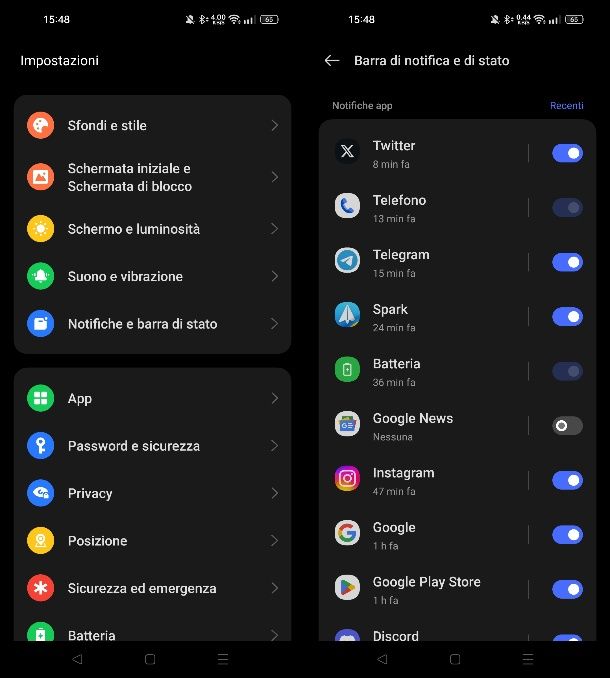
Wenn Sie einfach wollen Benachrichtigungen abschalten kommt von der App Google Nachrichten Für AndroidSie müssen lediglich zu den Einstellungen Ihres Geräts gehen und die Option auswählen, mit der Sie den Empfang von Benachrichtigungen von diesem Gerät deaktivieren können.
Starten Sie zunächst die App Einstellungen Drücken aufZahnrad-Symbol Diese befindet sich auf dem Startbildschirm Ihres Smartphones oder Tablets oder in der Schublade (dem Bildschirm, auf dem alle installierten Apps gruppiert sind).
Tippen Sie dann auf den Artikel Benachrichtigungen und StatusleisteWarten Sie, bis alle auf Ihrem Gerät installierten Apps geladen und lokalisiert sind Google Nachrichten unter denen in der Liste und rücken Sie nach oben AUS den Hebel daneben. Alternativ müssen Sie möglicherweise nach oben gehen Benachrichtigungen > Google News und deaktivieren Sie die Hebel bezüglich des Erhalts von Benachrichtigungen von der betreffenden App.
Ich möchte darauf hinweisen, dass es aufgrund der „Fragmentierung“, die Android auszeichnet (d. h. der Existenz zahlreicher Versionen des Google-Betriebssystems), sein kann, dass einige Formulierungen und Schritte auf Ihrem Gerät leicht abweichen. Nehmen Sie also die oben genannten Verfahren als Bezugspunkt, um das gleiche Ergebnis auf Ihrem Android-Gerät zu erzielen.
So deaktivieren Sie Google News auf dem iPhone/iPad
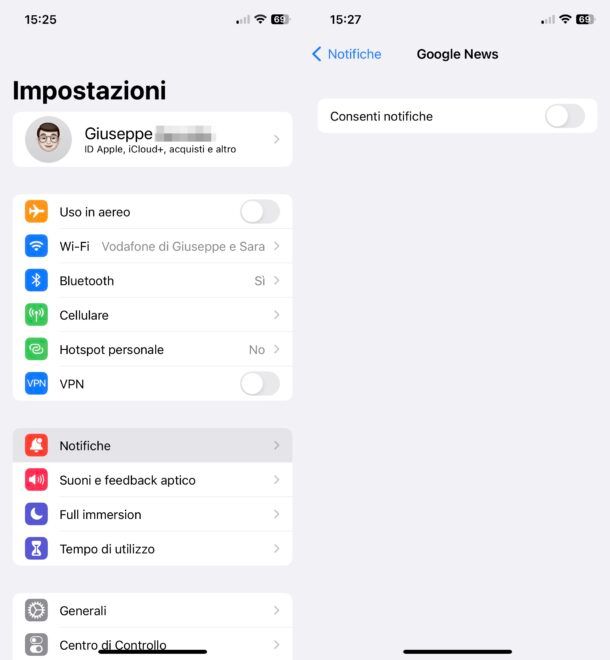
Für Deaktivieren Sie Google News-Benachrichtigungen auf iPhone und iPadSie müssen zu den iOS-/iPadOS-Einstellungen gehen und die Optionen auswählen, die Sie für Letzteres bevorzugen, um sie vollständig zu deaktivieren oder stumm zu schalten.
Um fortzufahren, starten Sie daher die App Einstellungen Ihres Apple-Geräts, indem Sie auf das graue Symbol tippen, das das darstellt Getriebe auf dem Startbildschirm des Geräts angezeigt wird, und tippen Sie dann auf das Element Benachrichtigungen. Suchen Sie auf dem sich öffnenden Bildschirm nach dem Eintrag Google Nachrichten und dann darauf drücken.
Um alle Benachrichtigungen der Google News-App zu deaktivieren, bewegen Sie sich nach oben AUS der Schalter neben dem Wortlaut Benachrichtigungen zulassen (befindet sich oben). Wenn Sie jedoch nur die Benachrichtigungstöne deaktivieren möchten, gehen Sie nach oben AUS der Schalter neben dem Wortlaut Geräusche.
So entfernen Sie Google News
Wenn Sie wissen wollen, wie Entfernen Sie Google News An Android oder oben iOS/iPadOSDie andere Lösung, die Sie in die Praxis umsetzen können, besteht darin, die App von dem verwendeten Gerät zu deinstallieren oder das Widget vom Startbildschirm zu entfernen: Lassen Sie mich beide Verfahren im Detail erläutern.
Android
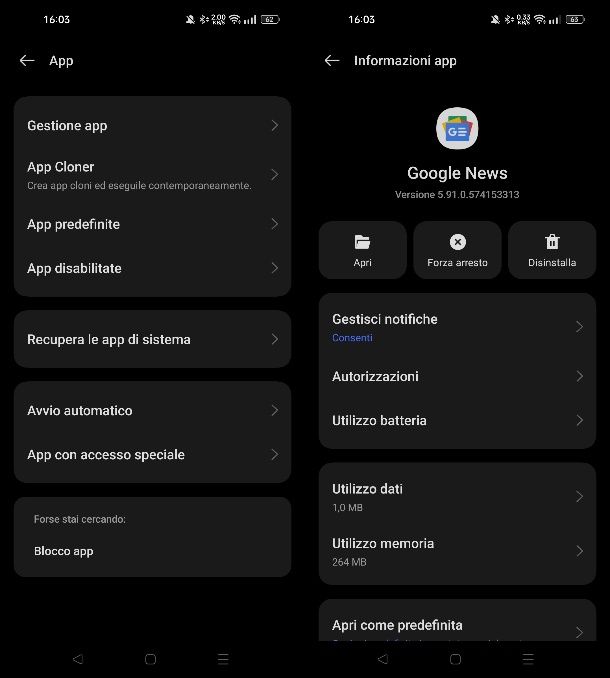
Wenn Sie zu drastischeren Lösungen greifen möchten, können Sie Google News deaktivieren indem Sie die App vollständig deinstallieren. Auch hierfür müssen Sie lediglich die Einstellungen Ihres Smartphones oder Tablets aufrufen und von dort aus fortfahren.
Starten Sie daher zunächst die App Einstellungen von Android durch Drücken der TasteZahnrad-Symbol auf dem Startbildschirm oder in der Schublade und wählen Sie Elemente aus Apps > App-Verwaltung Auf dem sich öffnenden Bildschirm können Sie die Liste der auf dem Gerät installierten Anwendungen anzeigen.
Wählen Sie an dieser Stelle den Namen der Anwendung aus, die Sie deinstallieren möchten, z Google NachrichtenTippen Sie auf die Schaltfläche Deinstallieren und bestätigen Sie den Vorgang, indem Sie antworten OK im Bildschirmbereich.
Diese Methode ist die „längste“ Methode zum Entfernen einer App von Android, Sie können sie aber auch vom Startbildschirm des Betriebssystems aus durchführen. Weitere Details und alle Methoden zum Entfernen einer App von Android finden Sie, indem Sie den Anweisungen folgen, die ich in diesem Tutorial bereitgestellt habe.
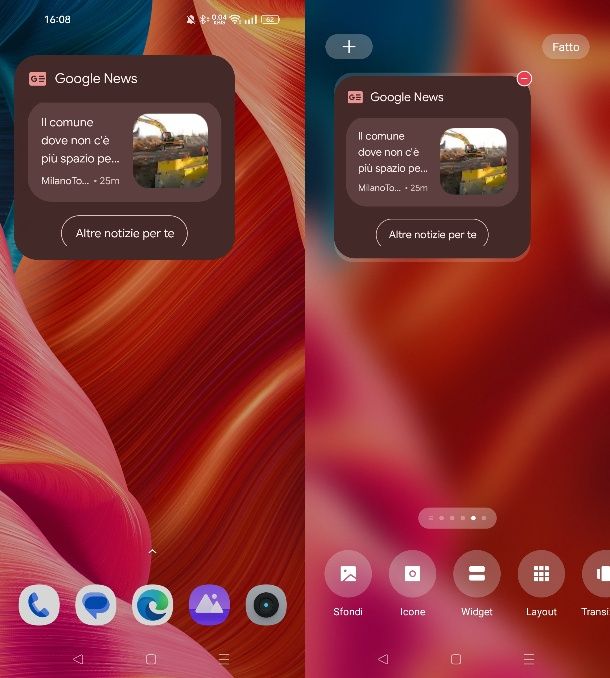
Wenn Sie einfach wollen Entfernen Sie das Google News-WidgetGehen Sie auf diese Weise vor.
Halten Sie zunächst Ihren Finger auf eine Stelle auf dem Android-Startbildschirm gedrückt, an der sich keine Symbole befinden.
Sobald dies erledigt ist und der Personalisierungsbereich angezeigt wird, scrollen Sie mit seitlichen Wischbewegungen durch die Startseiten, bis Sie das Google News-Widget finden.
Drücken Sie an dieser Stelle auf das Symbol X oder (-) die Sie in der oberen rechten Ecke des Widgets selbst finden, und tippen Sie dann auf das Element Widgets entfernen um den Vorgang abzuschließen.
iOS/iPadOS
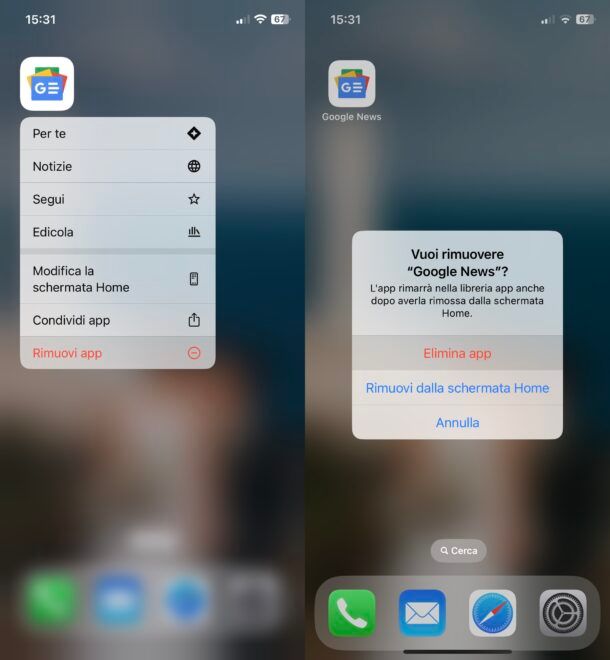
Falls Sie es wollen Deinstallieren Sie die Google News-App auf iOSBeachten Sie, dass Sie dies sowohl über den Startbildschirm Ihres Geräts und die App-Bibliothek als auch über die Betriebssystemeinstellungen tun können. Unten finden Sie alles im Detail erklärt.
Wenn Sie Maßnahmen ergreifen möchten vom Startbildschirm aus Suchen Sie auf Ihrem iPhone oder iPad das App-Symbol Google Nachrichten in letzterem vorhanden, führt a langes Tippen darauf und wählen Sie das Element aus Apps entfernen im sich öffnenden Menü. Bestätigen Sie dann Ihre Absichten, indem Sie auf den Wortlaut drücken Apps löschen in das Feld, das auf dem Bildschirm geöffnet wird.
Wenn Sie beabsichtigen, von zu handeln App-BibliothekSobald Sie diesen Bildschirm jedoch erreichen, indem Sie wiederholt von rechts nach links wischen, bis Sie die letzte Seite des Startbildschirms erreichen, suchen Sie das Google News-Symbol und führen Sie a aus langes Tippen darauf und nach Auswahl des Artikels Apps löschenBestätigen Sie alles, indem Sie auf den Punkt drücken Löschen im sich öffnenden Menü.
So deinstallieren Sie die Google News-App, indem Sie Maßnahmen ergreifen aus den iOS/iPadOS-Einstellungen (Vorgang, bei dem Sie wählen können, ob die App-Daten gespeichert werden sollen oder nicht), öffnen Sie die App Einstellungen Drücken aufgraues Symbol mit Zahnrädern und tippen Sie auf die Elemente Allgemein > iPhone Space/iPad Space (abhängig vom verwendeten Gerät).
Warten Sie nun, bis die vollständige Liste der auf dem Gerät installierten Anwendungen geladen ist, suchen Sie das Google News-Symbol und tippen Sie darauf. Um es dann zu deinstallieren, wählen Sie das Element aus Entfernen Sie einfach die App auf dem sich öffnenden Bildschirm vorhanden sein und bestätigen Sie Ihre Absichten, indem Sie erneut auf drücken Entfernen Sie einfach die App.
Dadurch haben Sie die App deinstalliert, wodurch Speicherplatz auf Ihrem Gerät frei wird und gleichzeitig die damit verbundenen Daten und Dokumente erhalten bleiben.
Wenn Sie die Google News-App und die damit verknüpften Daten jedoch dauerhaft löschen möchten, wählen Sie den Punkt aus Apps löschen und bestätigen Sie anschließend Ihre Auswahl, indem Sie auf den Eintrag tippen Apps löschen. Einfach richtig?
Wenn Sie an zusätzlichen Informationen zum Deinstallieren von Apps auf iPhone und iPad interessiert sind, schauen Sie sich gerne die ausführlichen Informationen an, die ich Ihnen verlinkt habe: Ich bin sicher, dass diese Lektüre auch für Sie nützlich sein wird.
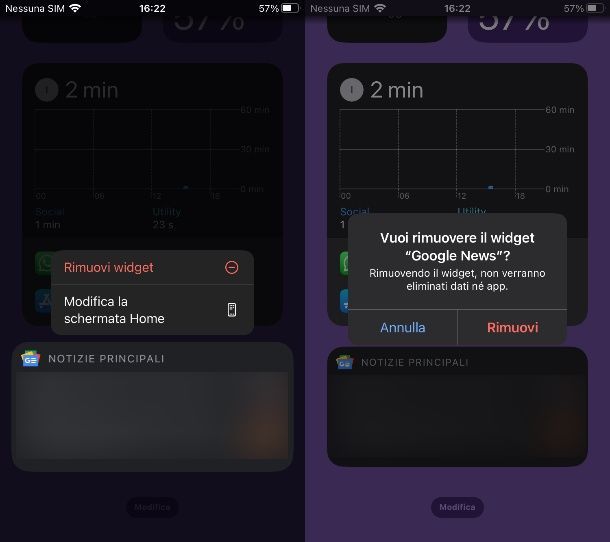
Wenn Sie möchten, stattdessen Entfernen Sie das Google News-WidgetHalten Sie Ihren Finger darauf gedrückt und drücken Sie auf den Wortlaut Widgets entfernen.
An dieser Stelle müssen Sie den Vorgang nur noch bestätigen, indem Sie auf den Wortlaut tippen Entfernen in das Feld, das Ihnen angezeigt wird. Ganz einfach, oder?
So deaktivieren Sie Google News
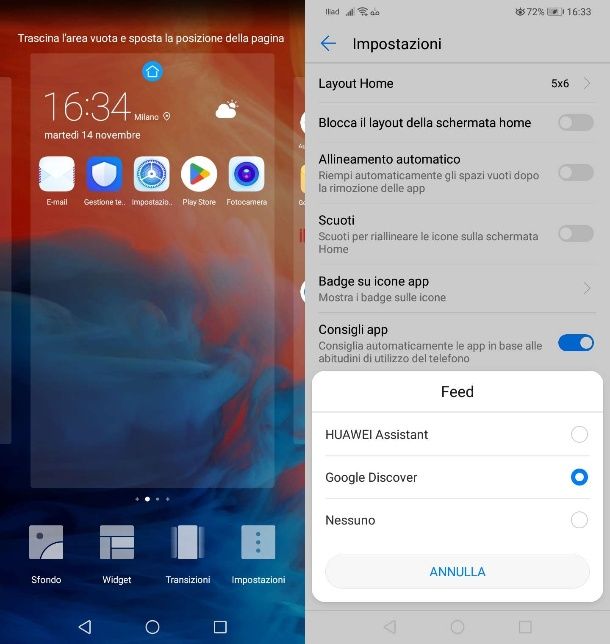
An Android, indem Sie auf dem Startbildschirm nach links wischen, können Sie Google News anzeigen. Diese werden kanalübergreifend angezeigt EntdeckenNutzung der App Google auf Ihrem Gerät vorinstalliert. Falls Sie diese Funktion deaktivieren möchten, haben Sie mehrere Alternativen.
Das erste ist das von Deaktivieren Sie den Entdecken-Bereich, indem Sie auf dem Startbildschirm wischen. Leider ist dieser Vorgang jedoch aufgrund der Anpassung des Betriebssystems durch die Hersteller nicht auf allen Android-Geräten durchführbar. Daher können nicht nur die Verfahren, die ich Ihnen zeigen werde, unterschiedlich sein, sondern Sie können diese Lösung möglicherweise auch nicht anwenden (ich verweise Sie daher auf die weiteren Lösungen, die ich in den folgenden Absätzen vorschlage).
Halten Sie daher Ihren Finger an einer beliebigen Stelle auf dem Startbildschirm gedrückt, an der sich keine Symbole befinden, und tippen Sie auf das Symbol Einstellungen. Scrollen Sie dann durch den Bildschirm, der Ihnen angezeigt wird, und wählen Sie das Element aus Einspeisungen. Wählen Sie aus den Optionen auf dem Bildschirm eine andere als aus Google Discover oder einstellen Niemand. Ganz einfach, oder?
Als Alternative zu dieser Lösung, falls dies nicht möglich ist Entfernen Sie den Zugriff auf den Abschnitt „Entdecken“., Sie können die Nachrichtenanzeige jedoch deaktivieren. Öffnen Sie die App GoogleTippen Sie auf Ihres Profilbild oben und wählen Sie das Element aus Einstellungen. Erreichen Sie den Abschnitt Allgemein und aufsteigen AUS den Hebel neben dem Wortlaut Entdecken.
Die letzte von mir vorgeschlagene Lösung, die drastischer ist und die Funktionalität anderer Dienste und Apps beeinträchtigen könnte, besteht darin, Folgendes zu tun: Deaktivieren Sie die Google-App. Befolgen Sie die Anweisungen, die ich in diesem Kapitel gegeben habe, um den Anweisungen zum Deinstallieren der App zu folgen. Allerdings möchte ich darauf hinweisen, dass der Button nicht vorhanden sein wird Deinstallierensondern vielmehr der benannte Deaktivieren. Dies bedeutet, dass die App weiterhin auf dem Gerät installiert bleibt, Sie sie jedoch durch Deaktivieren nicht verwenden können und daher der Abschnitt der Google-App mit dem Newsfeed nicht auf dem Startbildschirm angezeigt wird.
So deaktivieren Sie Google Chrome-Nachrichten
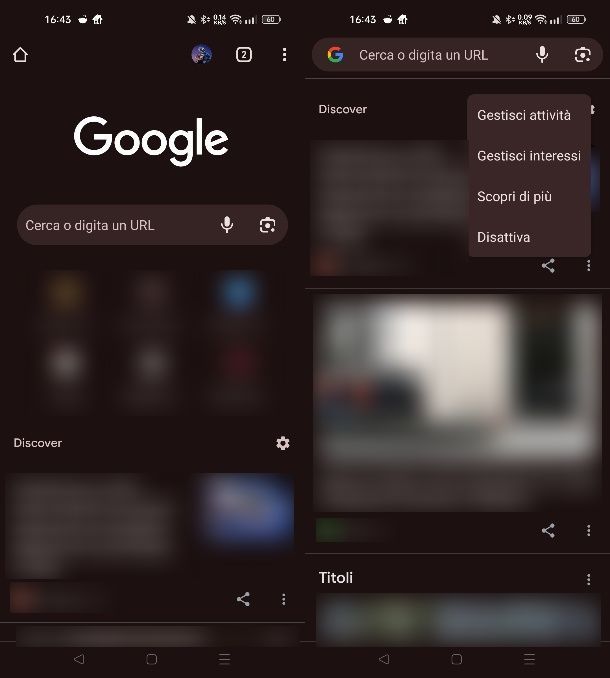
An Google Chrome aus PC Es gibt keinen Bereich zum Anzeigen von Nachrichten, wie dies bei anderen Browsern wie Edge der Fall ist. Das bedeutet, dass Sie beim Starten von Google Chrome die Standardregisterkarte mit der Google-Suchmaschine oder einer anderen von Ihnen festgelegten Suchmaschine sehen. Weitere Informationen zum Ändern der Chrome-Startseite finden Sie in meiner speziellen Anleitung.
Auf der App Chrom Für Android Und iOS/iPadOSDie Sache ist jedoch ganz anders: Beim Start der jeweiligen App wird im unteren Bereich eine Liste mit Nachrichten des Tages angezeigt. Um es zu deaktivieren, suchen Sie einfach nachZahnrad-Symbol die Sie neben dem Wortlaut finden Entdecken und wählen Sie das Element aus Deaktivieren. Einfacher als das?
Microsoft hat „Microsoft News“ veröffentlicht – einen Konkurrenten zu Google News
Google Play Kiosk wurde auf Google News aktualisiert
So stellen Sie Google News wieder her
Folgen Sie uns auf Google News!
Entdecken Sie personalisierte Inhalte auf Google News
Google News jetzt mit stärkerem Schwerpunkt auf lokalen Nachrichten
Google News in einer aktualisierten Version für iOS und Android
Android-News-App von Google mit RCS-Unterstützung
Google News Lab – die Zukunft der Medien?
Google News hat bereits eine Milliarde monatlich aktive RCS-Nutzer
Die Google-Suche hilft dabei, Fake News zu identifizieren
7 Tipps von Google, um nicht auf Fake News hereinzufallen
Google News ist nach dem königlichen Erlass zurück in Spanien
Google News beendet den Abonnementdienst
Google-News für Chromebooks – Unglaubliches Systemupdate!
Google News mit benutzerdefinierten RCS-Chat-Farben
Am 2. April 2019 wird Google Google+-Konten deaktivieren
Deaktivieren Sie diese Option, damit Google nicht weiß, was Sie tun






